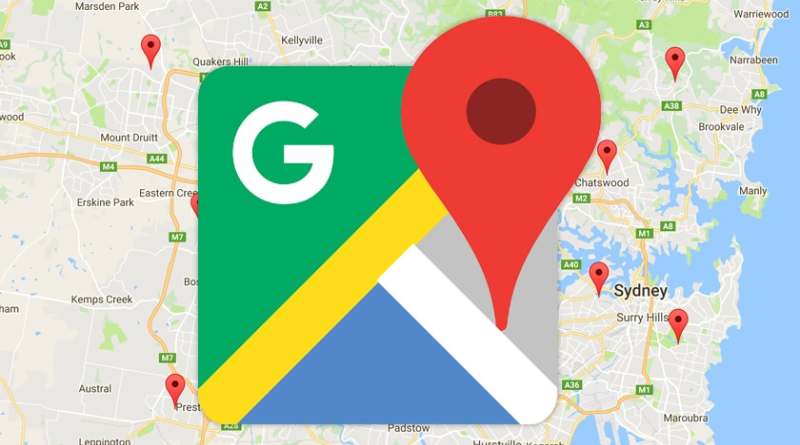Al poner un pin en Google Maps podemos guardar una ubicación para poder encontrarla nuevamente en un futuro de manera más rápida y fácil. Esto podemos hacerlo tanto en el ordenador como en cualquier teléfono móvil y vamos a ver paso a paso todo lo que necesitas saber para poder colocar un pin o marcador en Google Maps.
Colocar un PIN en Google Maps desde Windows o Mac
Existen dos maneras de poner un pin en Google Maps desde Windows o Mac, de esta forma podremos guardar nuestros lugares favoritos en Maps. Podemos usar la barra de búsqueda o poner un marcador en cualquier ubicación del mapa de forma manual.
Para esto vamos a tener que ingresar al sitio web de Google Maps, lo ideal sería que inicies sesión con tu cuenta para que se pueda guardar la ubicación. Entonces, para colocar un marcador automáticamente, vamos a tener que buscar la ubicación usando la barra de búsqueda que se encuentra en la esquina superior izquierda de la pantalla.
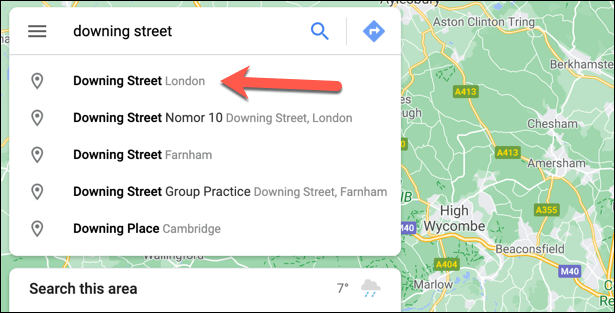
Cuando escribamos una dirección, aparecerán las sugerencias de búsqueda. Podemos elegir una de estas, si es correcta, para añadir el marcador en cuestión.
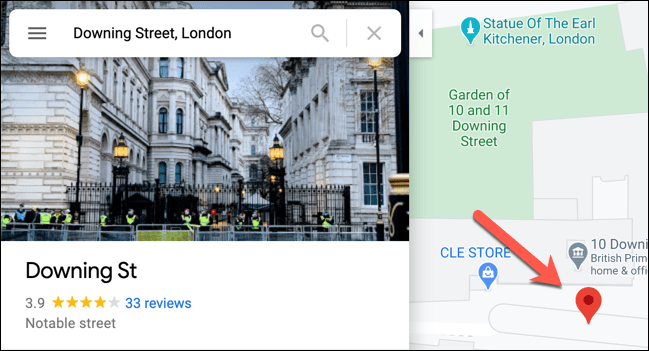
Se abrirá un pequeño panel con la información sobre dicha ubicación la cual le ofrecerá opciones para compartir o guardar el lugar, entre otras cosas. En la vista de mapa a la derecha, podrá ver que aparece un marcador rojo que se encuentra justamente en dicha ubicación. De esta forma podemos encontrarlo rápidamente.
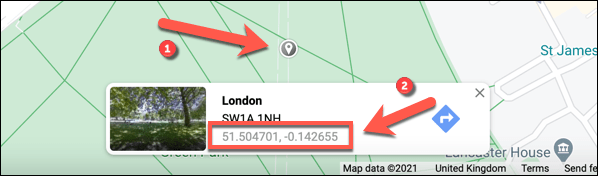
También podemos hacerlo de forma manual. Para esto damos clic en una ubicación en el mapa y cuando lo hagamos, aparecerá un pequeño panel en la parte inferior. En dicho panel veremos que nos dice en qué ciudad nos encontramos y justo debajo se encuentra las coordenadas. Entonces vamos a tener que dar clic en las coordenadas y luego aparecerá un panel a la izquierda.
En este panel tendremos que dar clic en “Guardar” y podremos elegir en que categoría deseamos guardar la ubicación “Favoritos”, “Lugares a los que ir”, etc. Podemos elegir cualquiera y de esta forma se guardará esa ubicación con un pin en el mapa.
Cómo poner un marcador en Maps desde Android, iPhone y iPad
En caso de que quieras colocar un pin en Google Maps desde un dispositivo móvil, es totalmente posible e incluso bastante fácil. Nuevamente podemos colocar un pin desde la barra de búsqueda o directamente en el mapa.
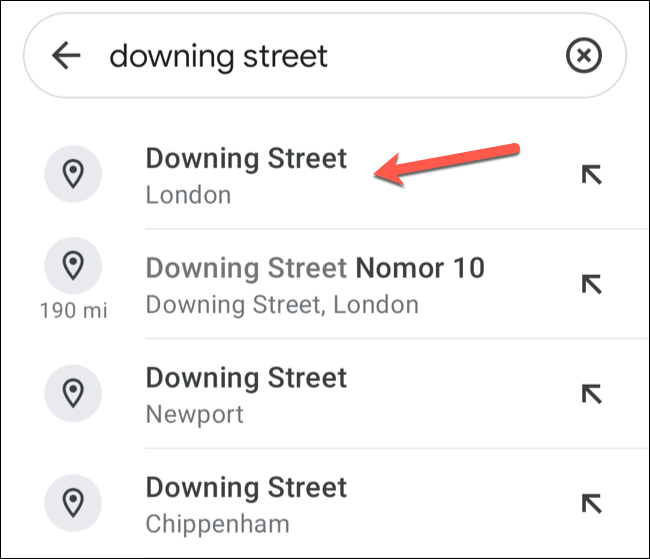
Vamos a abrir la aplicación y usar la barra de búsqueda, luego tendremos que escribir una ubicación, la que deseemos. Presionamos en una de las sugerencias de búsqueda que aparecerán debajo.
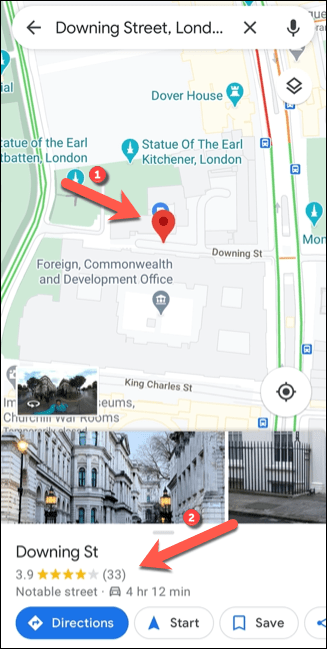
Cuando lo hagamos, aparecerá un pin rojo en la ubicación que hemos seleccionado con un panel de información en la parte inferior. Tendremos que pulsar sobre dicho panel de información para que aparezcan varias opciones, entre las cuales encontraremos la de “Guardar”.
En cambio, si deseas colocar un pin manualmente, vamos a tener que movernos por el mapa hasta el lugar en donde deseas colocar dicho pin y luego presionar sobre este lugar y mantener presionado durante varios segundos.
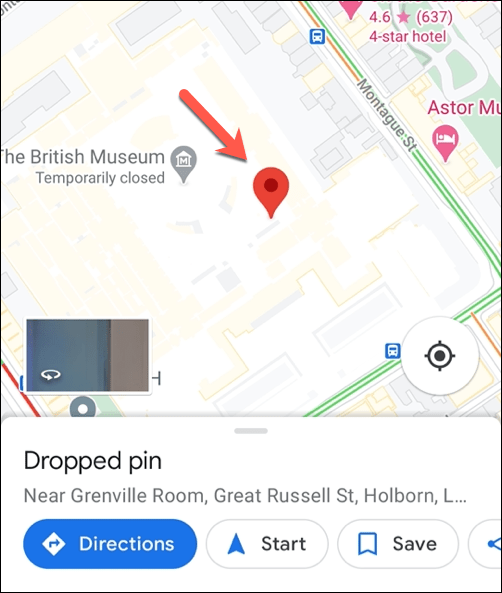
Luego de varios segundos aparecerá un pin rojo en dicha ubicación. A su vez, también podremos ver un pequeño panel que aparece en la parte inferior de la pantalla en donde vamos a poder presionar en “Guardar” para justamente dejar este pin marcado en el mapa.
Cuando quieras eliminar el pin, simplemente vas a tener que tocar el icono de “X” que se encuentra en la barra de búsqueda.